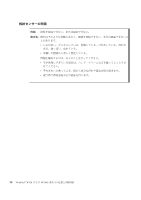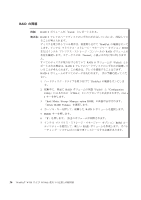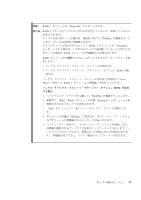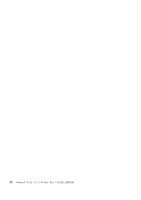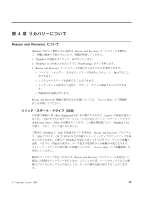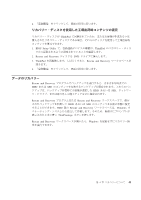Lenovo ThinkPad W700 (Japanese) Service and Troubleshooting Guide - Page 44
RAID 0, Failed, ThinkPad, Normal, Configuration, Utility, CTRL-I, Intel Matrix Storage Manager
 |
View all Lenovo ThinkPad W700 manuals
Add to My Manuals
Save this manual to your list of manuals |
Page 44 highlights
RAID ͷ : RAID 0 Failed RAID 0 ThinkPad ROM RAID Normal RAID 0 Failed RAID 0 RAID 0 1 ThinkPad ͢ɻ 2 RAID FailedʯͱʮConfiguration Utility CTRL-I Ctrl + I 3. ʮIntel Matrix Storage Manager option ROM Delete RAID Volume 4 RAID 0 5. Delete 6. ʮY 7 ROM RAID 36 ThinkPad® W700 ͓Αͼ W700ds

RAID
の問題
問題
:
RAID 0
ボリュームが「
Failed
」とレポートされる。
解決策
:
RAID 0
アレイのハードディスクのいずれかが存在していないか、故障してい
ることが考えられます。
ディスクを取り外している場合は、再度取り付けて
ThinkPad
の電源をオンに
します。インテル マトリクス・ストレージ・マネージャー オプション
ROM
またはインテル マトリクス・ストレージ・コンソールの
RAID
ボリュームの
状況を確認します。ステータスには「
Normal
」と表示されなければなりませ
ん。
すべてのディスクが取り付けられていて
RAID 0
ボリュームが「
Failed
」とレ
ポートされる場合は、
RAID 0
アレイのハードディスクのいずれかが故障して
いることが考えられます。この場合は、アレイを修復することはできず、
RAID 0
ボリュームのすべてのデータは失われます。 次の手順に従ってくだ
さい。
1.
ハードディスク・ドライブを取り付けて
ThinkPad
の電源をオンにしま
す。
2.
起動中に、画面に
RAID
ボリュームの状態「
Failed
」と「
Configuration
Utility
」に入るための「
CTRL-I
」というプロンプトが表示されます。
Ctrl +
I
キーを押します。
3.
「
Intel Matrix Storage Manager option ROM
」の画面が表示されます。
「
Delete RAID Volume
」を選択します
¡
4.
カーソル・キーを押して、故障した
RAID 0
ボリュームを選択します。
5.
Delete
キーを押します。
6.
「
Y
」を押します。 該当のボリュームが削除されます。
7.
インテル マトリクス・ストレージ・マネージャー オプション
ROM
ユー
ティリティーを使用して、新しい
RAID
ボリュームを作成します。オペレ
ーティング・システムはこの後で再インストールする必要があります。
36
ThinkPad
®
W700
および
W700ds
使用上の注意と問題判別